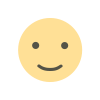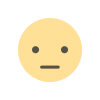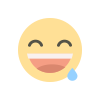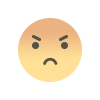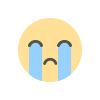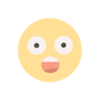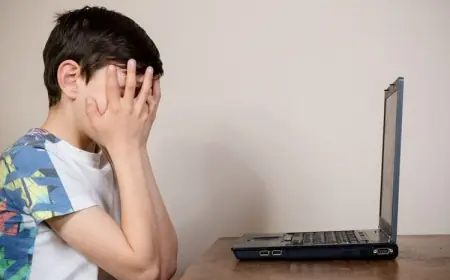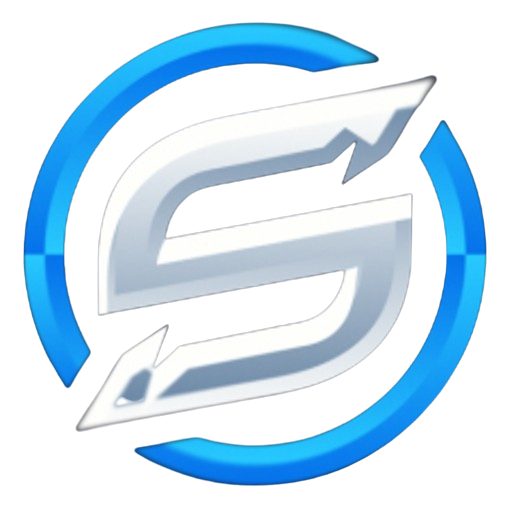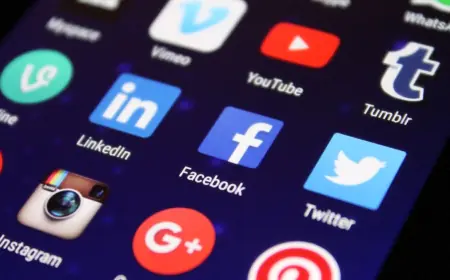Cara Mengunci Folder di Google Drive dengan Mudah dan Cepat
sinarpagi | cara mengunci folder di google drive Ribet? Tenang Banyak cara kok untuk mengunci folder di drive google, Ini Dia Caranya!
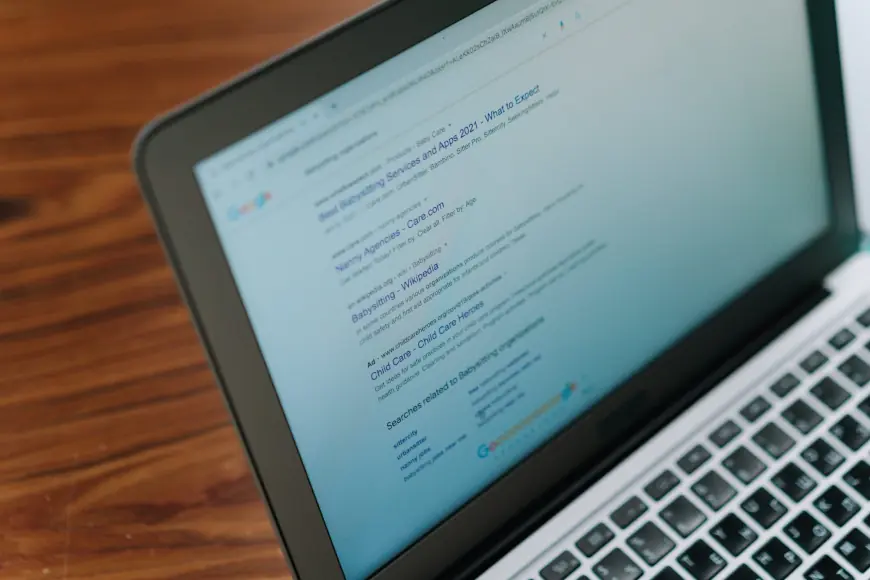

sinarpagi | cara mengunci folder di google drive Ribet? Tenang Banyak cara kok untuk mengunci folder di drive google, Ini Dia Caranya!
Google Drive itu loh, layanan penyimpanan online yang banyak dipake sama orang-orang yang suka internetan. Dengan Google Drive, kamu bisa nyimpen macem-macem file, kayak dokumen, foto, video, audio, dan lain-lain. Pokoknya apa aja deh. Terus, kamu juga bisa bagi-bagi file sama orang lain, mau itu sendiri-sendiri atau rame-rame.
Tapi, kadang-kadang kamu pengen ngunci folder di Google Drive biar file-file yang ada di dalemnya nggak bisa dibuka sama orang lain tanpa izin kamu. Misalnya, kamu punya file yang isinya rahasia banget, atau penting banget, atau malu-maluin banget. Gimana cara mengunci folder di google drive? Nah, ternyata ada beberapa cara yang bisa kamu lakuin buat ngunci folder di Google Drive.
Cara 1: Menggunakan Verifikasi 2 Langkah
Kalau kamu mau ngunci folder di Google Drive, ada satu cara yang paling ampuh. Yaitu, dengan ngaktifin verifikasi 2 langkah di akun Google kamu. Verifikasi 2 langkah itu fitur keamanan yang bikin kamu harus masukin kode yang dikirim ke nomor telepon atau email kamu tiap kali mau login ke akun Google kamu dari perangkat baru.
Dengan ngaktifin verifikasi 2 langkah, kamu bisa nambahin keamanan akun Google kamu dan ngehindarin orang-orang yang mau nyelonong masuk tanpa ijin kamu. Jadi, kalau ada orang yang mau buka folder di Google Drive kamu, mereka harus masukin kode verifikasi yang cuma kamu yang tau. Ini dia cara-cara buat ngaktifin verifikasi 2 langkah di akun Google kamu:
- Buka aplikasi pengaturan di hape kamu.
- Pilih “Pengaturan Aplikasi”.
- Klik akun Google yang kamu mau.
- Nanti bakal keluar tulisan “Login ke Google” di layar.
- Pilih “Verifikasi 2 Langkah” dan klik “Start” atau “Mulai”.
- Abis itu, tinggal ikutin aja langkah-langkah yang keluar di layar hape kamu.
Contoh kode verifikasi yang dikirim ke nomor telepon kamu itu kayak gini:
G-123456
Kamu harus masukin kode itu ke kolom yang udah disediain di layar hape kamu. Kalau kamu masukin kode yang salah, ya udah deh, gagal login ke akun Google kamu.
Cara 2: Memberi Kata Sandi pada File Sebelum Mengunggahnya
cara mengunci folder di google drive kedua adalah dengan kasih password pada file sebelum kamu upload ke Google Drive. Kamu bisa kasih password pada file pake aplikasi kayak Microsoft Word, Excel, PowerPoint, atau WinRAR.
Dengan kasih password pada file, kamu bisa ngunci file itu biar cuma orang yang tau passwordnya aja yang bisa buka. Kalau ada orang yang download file dari Google Drive kamu, mereka harus masukin password yang kamu bikin dulu. Ini dia contoh langkah-langkah buat kasih password pada file pake WinRAR:
- Klik kanan pada file yang mau kamu kunci dan pilih “Add to archive”.
- Nanti bakal muncul jendela baru. Pilih “Set password”.
- Masukin password yang kamu mau dan centang pada “Encrypt file name” biar lebih aman.
- Abis itu klik “Ok”.
- Nah, file itu udah berhasil dikasih password. Tinggal upload aja ke Google Drive.
Contoh password yang bisa kamu bikin adalah gini:
rahasia123
Kamu harus masukin password itu pas kamu mau buka file yang udah kamu kunci. Kalau kamu lupa password kamu, ya udah deh, nggak bisa buka file itu.
Cara 3: Mengubah Pengaturan Berbagi
Kalau kamu mau ngunci folder di Google Drive, ada satu cara lagi yang bisa kamu coba. Yaitu, dengan ngubah pengaturan berbagi di folder itu. Kamu bisa atur siapa aja yang boleh lihat, ubah, atau komen folder di Google Drive kamu. Dengan ngubah pengaturan berbagi, kamu bisa ngawasin akses orang lain ke folder di Google Drive kamu. Kamu bisa ngebatasin akses orang lain cuma dengan kirim link, undang orang tertentu, atau bahkan gak usah berbagi sama sekali. Ini dia cara-cara buat ngubah pengaturan berbagi di folder di Google Drive:
- Pertama, Buka Google Drive kamu dan cari folder yang mau kamu kunci.
- Klik kanan di folder itu dan pilih “Bagikan” atau “Get link”.
- Nanti bakal keluar jendela baru. Klik ikon roda gigi dan ilangin centang di opsi “Editor dapat mengubah izin dan berbagi”.
- Trus, di bagian “Akses umum”, pilih “Dibatasi” biar cuma orang yang kamu kasih izin yang bisa buka folder itu.
- Terakhir, klik “Selesai”.
Contoh link yang bisa kamu kirim ke orang lain itu kayak gini:
https://drive.google.com/drive/folders/1a2b3c4d5e6f7g8h9i0j1k2l3m4n5o6p7?usp=sharing
Orang yang dapet link itu harus minta izin dulu ke kamu sebelum bisa buka folder itu. Kamu bisa setujuin atau nolakin permintaan izin itu. Itu dia beberapa cara yang bisa kamu lakuin buat ngunci folder di Google Drive. Dengan cara-cara itu, kamu bisa jaga privasi dan keamanan file-file kamu di Google Drive.
What's Your Reaction?